优质的教案能够有效引导学生进行自主学习和探究,教案为教师提供了教学的蓝图,避免在课堂上出现内容遗漏的情况,以下是小淘范文网小编精心为您推荐的信息课教案6篇,供大家参考。
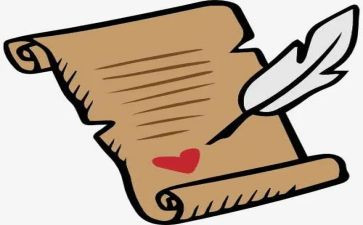
信息课教案篇1
教学目的和要求:
1.使学生知道windows98系统中自带一个画图软件。
2.掌握画图软件的进入与退出,并熟悉画图软件窗口的组成。
3.熟练掌握窗口中各部分的操作方法。
4.通过运用画笔软件绘制小鸡,使学生进一步熟练掌握画笔软件各部分的操作方法,同时激发学生对学习电脑的兴趣。
教学重点:
绘图软件的操作与应用。
教学难点:
曲线工具的运用。
教学准备:
计算机、网络及辅助教学软件。
教学过程:
一、新课导入
谈话:“画图”软件是windows98操作系统中所附的绘图软件,利用它可以绘制简笔画、水彩画、插图或贺年片等。也可以绘制比较复杂的艺术图案;既可以在空白的画稿上作画,也可以修改其他已有的画稿。这节课我们就来学习win98画图软件的操作与运用。
二、新课教学
1.启动“画图”软件:讲解并演示启动“画图”软件的方法与操作步骤。
(1)单击“开始”按钮,打开“开始”菜单;
(2)将鼠标指向“开始”菜单下的“程序”选项,打开“程序”菜单。
(3)将鼠标指向“程序”菜单中的附件选项,打开“附件”菜单。
(4)用鼠标单击“附件”菜单下的“画图”选项,启动画图程序。
2.讲解并演示画图软件的窗口组成:
(1)标题栏:它包含了画笔的标题和图画的命名。
(2)菜单栏:有六个下拉式菜单。
(3)工具箱:有许多绘图工具,绘画时任选一项工具。
(4)线宽框:改变每个工具的线条宽度。
(5)调色板:左面是绘画时的前景色和背景色的显示框,右边有28种颜色供选择。
(6)滚动条:上、下、左、右移动绘图区域。
(7)绘图区:在该区作图、绘画。
3.讲解绘画工具的选择和应用:(边讲解边演示)
(1)剪切工具:裁剪工具:它可以定义形状自由的剪切块。
(2)选定工具:它可以定义一个矩形剪切块。
(3)橡皮:可以擦除图面中不想要的部分。
(4)涂色工具:用前景色对封闭区填充。
(5)取色工具:它是用一个图形的颜色填另外的封闭图形区域。
(6)铅笔:可以在绘图区内任意画线,
(7)刷子:与铅笔工具相似,只是刷子工具状态有12种,使绘图更为丰富。
(8)喷枪:该工具与前两种工具的功能类似,它们留下的痕迹的不同是由鼠标的拖动速度决定的,速度越们慢,斑点越密。
(9)文字:利用文字工具可以在图画上写字。
(10)直线:利用它可以画直线、水平线、垂直线。
(11)曲线:利用它可以画单弯头曲线、双弯头曲线。
(12)矩形:可以画空心方框或空心矩形。
(13)多边形:可以画一些多边形图形。
(14)椭圆:可以画一些垂直或水平的椭圆环。
(15)圆角矩形:可以画一些圆角方框。
4.实例:“画小鸡”画鸡身
(课件、范图演示)画鸡头
画鸡眼
讲解并演示作画步骤:画鸡脚
画鸡嘴
涂颜色
图2
5.作品存盘退出:(讲解并演示)
讲解:选择"文件"菜单下的"保存"命令,将所绘制的图画保存磁盘上。
退出画图程序:
a.单击画图窗口右侧的关闭按钮;
b.单击菜单中“文件”选项中的退出命令;屏幕弹出对话框如图3所示;
c.单击【是(y)选项,保存当前窗口中的图形并退出画图程序;
d.单击【否(n)选项,不保存图形,退出画图程序;
e.单击【取消选项,取消退出操作,继续使用画图程序。
6.练习:选择"文件"菜单下的"新建"命令,打开一个空白的绘图窗口,绘制小鸡觅食的简笔画。如图4:
三、全课总结
(略)
?教后记〕
信息课教案篇2
教学内容:图片信息的加工
课时:1课时
教学目标:
1、知识与技能
了解图在生活中的作用;知道常用的获取图片方法;能够使用photoshop软件选择、移动、调整大小进行简单的图像合成。
2、过程与方法
能够根据表达的需要,选择适当的方法采集图片信息;能够根据表达的需要和图像信息的特点,选择恰当的方法对图像进行加工、处理。
3、情感态度与价值观
感受图片在表现主题、表达思想、呈现信息方面的作用;通过对图进行加工处理,使学生体验创作的成就感,激发他们的创新意识,并强化他们的审美意识。
教学重点:
1、了解图的获取方法。
2、利用photoshop对图片进行简单的合成的方法。
教学难点:
1、图像的大小和旋转调整。
教学过程:
一、引入
欣赏几幅图片,有美丽的风景图片、学校活动图片、搞笑图片、有寓意的图片、图解图片,使学生认识图在生活的作用:记录丰富多彩的生活瞬间、娱乐、深化主题、描述复杂的事物或过程等,它能增强人的直观感受,起到了文字和数据难以代替的作用。
提问:这些图片是如何进入计算机的呢?
学生思考回答,引出获取图片的常用方法。
设计意图:
通过图片的吸引学生的注意力,通过不同图片的作用使学生了解图片在生活中的作用,引出本节内容。
二、利用计算机获取图片的方法
上课时大多数学生首先回答的是“上网下载”,教师可说明网上的图片是已经在计算机里存储的,我们的问题是“图片是怎么进入计算机的?”。
1、利用数码相机拍摄后导入计算机
此项方法学生大多能够说出用相机拍摄,教师需引导学生说出拍摄后如何把照片导入计算机中。
2、利用扫描仪扫描到计算机
情景1:某同学在杂志上看到了一幅非常喜欢的图片,他想把这张图片采集到计算机中,能做到么?
学生思考回答。
引出扫描仪的作用是把外界图片转换为计算机能识别的数字图片。
播放一段使用扫描扫描图片的视频片段,使学生了解扫描仪的使用过程。
以上两种方法是常用的采集图像方法,它们可以把计算机以外的图片输入到计算机中。
除了获取计算机外部的图片外,我们很多时候还需要获取计算机内容的图片,例如下面的几个情景。
3、通过屏幕和视频捕捉
情景2:某位同学在使用电脑欣赏一部精彩的电影时看到了一幅非常喜欢的画面,他想把这个画面保存下来,用作自己电脑的桌面,能实现么?
方法:视频播放软件捕捉。、
情景3:某老师想把计算机屏幕上显示的图像保存下来,用于指导学生自学,能实现么?
方法:按“prtsc”键然后粘贴到应用软件中。演示抓屏过程,如有学生回答出则请他演示操作。
4、使用软件绘制、编辑、合成
情景4:展示绘制的图片和合成处理的图片,请学生回答这些图片是怎么来的。引出图片的绘制、编辑、合成。
5、从网络和其它电子设备上获取
除了以上方法外,我们还可以从网络和其他电子设备(如素材光盘等)上获得,我们要根据自己需要选择相应的获取方法。
通过以上的获取方法,我们能够得到需要的图片,但是有些是时候这些图片并不能完全满足我们的需要,这时候我们就需要对它们进行修饰加工。下面我们来看几张需要加工的图片。
设计意图:
通过情景的设置使学生知道获取图片的方法在生活中的实际应用,通过观看视频、图片、学生演示等方法吸引学生的注意力,是较枯燥的理论内容生动形象。
三、图像的效果处理
展示教材用例“扫描后的图片”、偏暗的图片,请学生指出这两张照片存在的问题,分析出解决方法(忽略使用什么软件)。
图片
存在问题
解决方法
扫描后的图片
倾斜
旋转
有多余的内容
剪掉
偏暗的图像
亮度不够
调高亮度
简要介绍所用软件photoshop一款专业图像加工软件,不详细介绍工作界面等。教师演示操作过程,学生模仿操作,提供操作过程的录像供学生参考。简要指出对图片的加工还可以进行:改变大小、添加文字、调整色彩、选择、羽化、滤镜、合成等操作。
设计意图:通过分析图片存在的问题和解决方法,使学生感受分析问题的必要性,培养学生分析问题的能力。通过对学生的了解发现“大多数学生没有接触过图像的加工,对基本操作没掌握”,所以把操作技能的学习方法定位在“教师演示,学生模仿”。操作录像的使用,能为学生的自学提供帮助,也能减少老师的解答工作。
四、小结
幻灯片呈现本节课的主要知识点:获取图片的常用方法,处理图像可用的方法。教师总结:本节课我们了解了图的采集方法和掌握的简单的图片处理方法,同学们要针日常生活中的实际需求选择正确的采集和处理方法,对于图片加工的方法我们将在“多媒体技术应用”模块更多的学习。
设计意图:呈现本节知识点,帮助学生理清本节主要内容。引伸出所学内容的作用,指出深入学习的方向。
信息课教案篇3
教学目标
1、情感目标
通过学习掌握网络知识、课件制作的同时,也了解“四城同创”的意义,认知身边的好人、学习身边的好人。培养学生的创新精神、审美情趣和爱国情操
2、知识目标
(1)在幻灯片中插入艺术字;
(2)设置幻灯片的背景;
(3)在幻灯片中插入文本框,并输入文字;
(4)在幻灯片中插入绘制图形,并添加文字和填充图片。
教学重难点
重点:用空白版式制作幻灯片。
难点:
(1)如何将在word中学过的知识用到powerpoint中;
(2)幻灯片的版面设计。
教学设想
以诱趣探求法引入新课,以强烈鲜明的视觉效果激发学生的学习兴趣,推动学生探索知识的兴趣并转化为动力,提高学生的学习主动性和思维积极性。
由于本节课的所有知识点在word中多已经接触过,但要学生自主地将在word中学过的知识应用到其他软件中,学生自己还不能完全完成,因此在教学过程中以教师讲解、演示和学生实际操作相结合的方式来进行授课,便于学生理解和掌握,以调动学生的学习兴趣和积极性。教学后段时间采用研究性学习,让学生在学习前面知识的基础上再进行研究性学习,培养学生的自主学习能力。
活动概述
本次活动是在教师指导下,学生通过观察、探索、讨论、研究进行自主性学习,学会利用在其他软件中学过的知识制作一张幻灯片。通过本节课的学习,学生能够独立完成一幅作品。
一、导课
开始请学生欣赏一段影片(播放《身边的好人》),同学们知道老师刚才播放的是什么影片吗?(……),对了,看来同学们非常热爱家乡,都愿意学习身边的好人好事,如果你也想成为好人,最想做到什么呢?今天,我们就一起来制作一张主题为“我身边的好人”的幻灯片。(展示幻灯片效果图)老师这儿有一张关于“我身边的好人”的幻灯片,大家一起分析一下要完成这张幻灯片,将要用到我们学过的'哪些知识呢?提出任务:插入艺术字;设置幻灯片背景;插入文本框;插入自选图形;插入图片。
二、新课教学
1、插入艺术字,演示插入艺术字“身边的好人”并进行修饰。
2、设置幻灯片背景。这部分内容已在前面学过,让学生独立完成,教师对学生操作过程中出现的问题逐一进行修正。
3、插入文本框。教师首先演示如何把word 中的“口号说明”文章复制到poweroint中,接着请一个学生上台演示一下操作过程。学生练习,教师巡视指导。
4、插入自选图形。教师演示如何把一则新闻和一张“身边的好人”的图片放到幻灯片中。学生观察演示过程,进一步领会操作技巧
5、插入图片。这部分内容交由学生独立完成,启发:要知道图片在幻灯片中是起着画龙点睛的作用,所以在插入图片时,要注意调整图片的位置和大小。
6、课堂练习。展示多幅“身边的好人”的幻灯片,学生对照着在自己的幻灯片添加内容。其中,文本框及自选图形的样式,由学生根据自己的喜好选择。教师指导学生如何排版,调整幻灯片各个对象的的大小以及她们之间的距离等。
7、保存文件。
三、课堂总结
1、展示几位学生的幻灯片。
2、总结。
四、课后练习
制作完成教材“自己做”中的第二个习题要求的幻灯片。
信息课教案篇4
教学目标:
1、掌握文字的插入、删除、修改及查找替换。
2、掌握光标控制。
教学任务:
修改文章。
教学重点:
修改的方法和光标的控制。
课时安排:
1课时。
教学准备:
将光盘中的病句(课本练习一)拷入网络中,或学生机硬盘中。
教学过程:
1、打开文件。
2、光标和鼠标指针的概念。在写字板中,光标(也叫插入点)和鼠标指针是两个不同概念,移动光标的方法有两种,一种是用光标控制键,一种就是用鼠标指针单击。
3、文字的插入:写字板中默认是插入状态,只要不按insert键,就可以直接插入文字。
4、文字的删除:学会用退格键(删除插入点之前的文字)和删除键(删除插入点之后的文字)删除文字。
5、文字的修改:本课只要学生掌握先删除后插入的方法就可以了。等到学生学习了块操作后,还可以选中要删除的文字直接键入要修改的文字就可以了。
6、查找和替换:让学生了解查找和替换的作用。
(1)找出内容。
(2)一次性修改多处相同的内容。
(3)有时可以利用此功能简化输入。
信息课教案篇5
活动目标:
1、了解信息传递的不同方法及发展过程。
2、能够采用查阅资料、互相交谈等方法了解人们如何传递信息。
3、感受信息传递给生活带来的便捷。
4、对科学活动感兴趣,能积极动手探索,寻找答案,感受探索的乐趣。
5、能大胆进行实践活动,并用完整的语言表达自己的意见。
活动准备:
调查表、幼儿画册、图片。
活动过程:
1、讨论交流。
我知道的信息传递的方式。
2、配图讲述人们信息传递的故事,简单了解人们信息传递的发展史。
3、畅想未来信息传递的方式
教师行为教师开始可以创设一个信息传递的情境,例如:今天在幼儿园受到了老师的表扬,得了一朵小红花,如何将这个好消息告诉给你们的爸爸妈妈?告诉给你们的朋友?告诉给远方的亲人呢?
过渡语:刚刚我们想了很多办法把好消息告诉给别人,这样就是在传递消息,除了这些传递信息的办法,你还知道哪些传递的方法?可以结合调查表说一说师语:中国人都是很聪明的,在很久很久以前,人们就想到了很多方法去传递信息。
例如:古代的人们传递信息主要用飞鸽,烽火,快马,暗号,手语,书信,旗帜等方法。
现代的人们有邮政、电报、电话、电视、电脑网络等方法传递信息。
4、师语:现在我们有这么多信息传递的方法,大胆想象一下以后还会出现什么样的信息传递的方法呢?等你们长大后会怎样去传递信息呢?(这一环节可让幼儿画出自己对未来信息传递方式的设想,可将孩子的设想布置在主题墙或区域中)
幼儿预设行为幼儿根据创设的情境积极思考讨论信息传递的方法幼儿结合调查表大胆讲述幼儿看幼儿画册的图片,感受信息传递方式的多样化及其变迁幼儿发挥想象,大胆畅想未来的信息传递方式。
信息课教案篇6
[教学目的与要求]
(1)掌握图形剪贴、复制的技巧。
(2)学会“编辑”菜单中的“复制(c)”和“粘贴(p)”命令,“图像”菜单中“翻转/旋转”命令的使用方法。
[课时安排]
1课时。
[教学过程]
一、复习导入
(1)学生打开“画图”程序,画一个圆、一个长方形和一个圆角矩形,然后用最快的方法删除圆和长方形。
(2)问:在“编辑”菜单中,除了“清除选定区域”命令外,还提供了什么操作命令?
(3)提问:“复制”“粘贴”“剪切”等命令在画图中能实现什么功能?
(4)学生欣赏画图作品。
(5)师:从刚才的作品中,大家可以发现,图形有着相同的形状,只是颜色不同或大小之别。在“画图”程序中,如何既快又简便地画出这种类似的图形呢?其实就是运用了编辑菜单中的“复制”和“粘贴”命令。
(6)出示课题:图形的剪贴。
二、新授
出示例图(学生看书)
师告诉学生,这张图就可以用复制、粘贴的命令来简化操作。
师生共同讨论图形及画法。
1.画风车叶子
在画板中画风车的第一片叶子。
师:其它叶子就可以通过复制第一片叶子来画出了,但使用编辑子菜单中的命令时,同样首先要先选定某一图形。
演示操作:单击工具箱中的“选定”按钮,并且选择“按透明方式”;在画板中选定第一片叶子。
[做一做]
学生画第一片叶子,并选定所画叶子
2.“复制、粘贴”风车叶子
师:图形的.复制必须执行两个命令才能实现,即“复制”和“粘贴”。
演示操作复制第二片叶子:(可以请会的学生来操作介绍)
(1)单击“编辑”菜单中的“复制”命令。
(2)单击“编辑”菜单中的“粘贴”命令。
[试一试]
学生复制第二片风车叶子。
提问:如果把这片叶子移到第一片叶子边上,能拼成风车的另一片叶子吗?
学生讨论回答
师归纳:第二片叶子必须旋转后再拼。
3.“翻转/旋转”风车叶子
认识“图像”菜单中的“翻转/旋转”命令及“翻转/旋转”命令对话框。
演示操作“翻转/旋转”命令的功能:
依次单击“按一定角度旋转”、“90度”命令,再单击确定。
将旋转叶子移到适当位置,单击方框外任意区域,风车的第二片叶子就画好了。
[试一试]
学生旋转、移动完成风车的第二片叶子。
4.“再造”风车叶子
师:被“复制”过的内容,可连续“粘贴”无数次,直到重新“复制”了新的内容。所以其余的风车叶子,因为是相同的,只要单击“粘贴”命令。
演示操作:完成风车的第三片叶子。
学生完成风车的第三、四片叶子的操作,并涂上漂亮的颜色。
师巡视学生操作,个别加以辅导。
5.小结
在画同类图形时,通过复制、粘贴的方法,大大地缩短了作图时间,简化了操作,这也是计算机作图所特有的优势。
三、巩固练习
(1)完成课本“练一练”。
(2)选定一图形,试着用编辑菜单中的“剪切”和“粘贴”命令,比较和“复制”命令的区别。
(3)学生作品交流。





